4.1.1 Folosirea functiei de cautare, pentru gasirea unei inregistrari
0 tabela poate contine foarte multe date astfel incat gasirea unei anumite informatii poate fi foarte dificila. Pentru a gasi dateIe intr-o tabela, cat mai rapid, Microsoft Access va pune la dispozitie functia Find. Aceasta functie se gaseste in meniul Edit sau o puteli activa prin apasarea tastelor Ctrl+F. Daca doriti sa realizati cautarea doar in cadrul unui camp, atunci, inainte de a apela functia Find va trebui sa selectati campul respectiv, in caz contrar cautarea se poate realiza in toata tabela. Pe ecran va aparea fereastra Find and Replace:

In campul Find What introduceti ceea ce doriti sa cautati.
Din campul derulant Look in alegeti unde doriti sa se realizeze cautarea
Cautarea se va realiza asupra tuturor inregistrarilor
Atunci cand a fast gasita o inregistrare corespunzatoare, cautarea este oprita si campul respectiv apare selectat. Pentru a continua cautarea, va trebui sa apasati din nou butonul Find Next.
4.1.2 Aplicarea unui filtru asupra unei tabele
0 alta modalitate de regasire a anumitor date intr-o tabela, este prin intermediul creani unui filtru asupra tabelei. Microsoft Access va pune la dispozitie urmatoarele tipuri de filtre:
Filter By Form - aceasta este o tehnica ce utilizeaza datele curente si in care dumneavoastra va puteti alege ceea ce doriti sa cautati.
Filter For Input - aceasta tehnica realizeaza filtrarea datelor cu ajutorul unei expresii pe care o construiti dumneavoastra.
Filter By Selection - aceasta tehnica 20520l115u filtreaza o anumita tabela fn functie de inregistrarile selectate de dumneavoastra.
Advanced Filter - reprezinta un mod de filtrare foarte complex. Acesta va deschide o fereastra in care va creati diferite optiuni de filtrare. Cu ajutorul acestui filtru puteti cauta inregistrari ce indeplinesc mai multe criterii, cauta inregistrari care indeplinesc anumite conditii construite sub forma unor expresii.
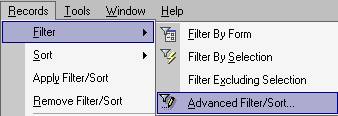
Dupa ce ati deschis tabela careia doriti sa Ii aplicati un filtru din meniul Records al aplicatiei alegeti tipul de filtrare dorit.
Dupa crearea filtrului dorit pentru a-I aplica asupra tabelei alegeti din meniul Records functia Apply filter sau apasati butonul existent pe bara de instrumente a aplicatiei. Atunci cand inchideti tabela, filtrul creat este salvat odata cu aceasta, daca alegeti sa salvati modificarile facute, astfel incat data viitoare cand veti deschide tabelul daca veti dori veti putea aplica din nou filtrul respectiv.
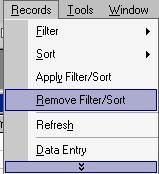
4.1.3 Stergerea unui filtru
Pentru a sterge un filtru creat va trebui sa apelati din meniul Records functia Remove Filter.
4.2. Interogarea bazel de date
4.2.1. Crearea unei interogari (query)
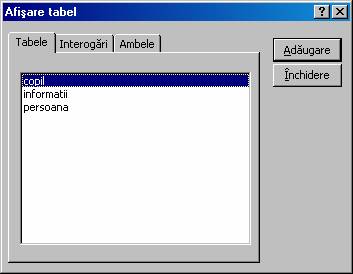 Pentru a crea o interogare noua, va trebui sa apasati
butonul Queries existent in partea
stanga a ferestrei baza de date. In fereastra aparuta alegeti optiunea Create query in Design View, optiune ce
va va deschide constructorul de interogari.
Pentru a crea o interogare noua, va trebui sa apasati
butonul Queries existent in partea
stanga a ferestrei baza de date. In fereastra aparuta alegeti optiunea Create query in Design View, optiune ce
va va deschide constructorul de interogari.
Ca prima etapa va trebui sa alegeti tabela sau tabelele asupra careia doriti sa creati interogarea.
0 interogare se poate crea asupra unei tabele sau asupra mai multor tabele in functie de anumite criterii. Sa presupunem ca din tabela Angajat dorim sa vizualizam acele inregistrari pentru care CNP este mai mare de 200. Pentru aceasta, in constructorul de interogari, alegem campurile pe care dorim sa Ie cantina interogarea si in dreptul campului CNP introducem restrictia respectiva.
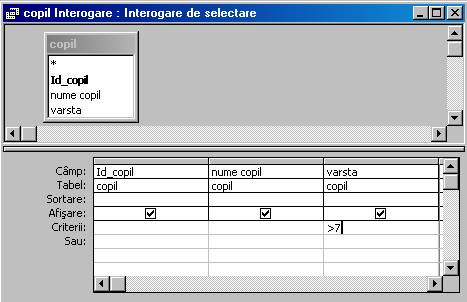
Din campul derulant Fields alegeti campurile pe care doriti sa Ie cantina interogarea, din campul Table alegeti tabela corespunzatoare.
Daca doriti ca datele sa fie sortate crescator sau descrescator din campul Sort alegeti una din optiunile Ascending sau Descending.
In campul Show selectati casuta daca doriti ca acest camp sa apara in interogare sau nu.
In campul Criteria va puteti defini propriile restrictii. Acestea pot fi de genul: mai mare decal 0 anumita valoare (>x), mai mare sau egal, mai mic, mai mic sau egal decal 0 valoare, puteti alege si optiunea egal cu 0 valoare sau diferit de 0 valoare <>. Puteti creati expresii logice folosind operatorii logici And si Or.
Dupa salvarea si inchiderea interogarii deschideti aceasta interogare cu ajutorul butonului Open. Interogarea va contine numai acele inregistrari care corespund restrictiei create si anume au CNP mai mare decat 200.
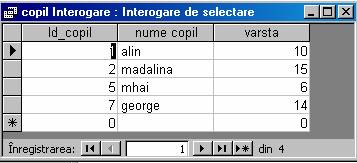
 4.2.2 Modificarea unei
interogari
4.2.2 Modificarea unei
interogari
Daca doriti, puteti modifica o interogare. Puteti adauga atat restrictii noi, cat si tabele noi. Pentru a efectua operatiunea dorita, selectati interogarea dorita si apoi apasati butonul Design. Pe ecran va aparea constructorul de interogari. Pentru a adauga o tabela meniul Query optiunea Show Table, sau puteti apasa butonul existent pe bara de instrumente a aplicatiei, ce va afisa pe ecran fereastra din care va puteti alege tabela dorita. Sa presupunem ca doriti sa alegeti acele inregistrari care au CNP mai mare de 200 si pentru care numele copiilor este Viorel.
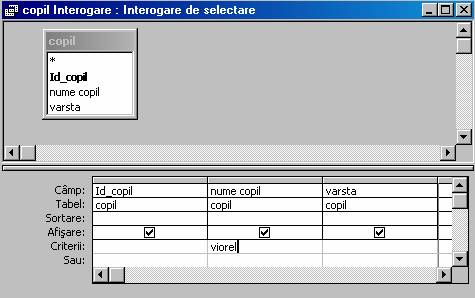
Legatura intre tabele apare aici daca ea a fast definita anterior cu ajutorul comenzii Edit Relationship, daca nu, puteti lucra cu tabelele fara a avea definite legaturi intra ele.
 Pentru aceasta, va trebui
sa introduceti si tabela Copil, sa alegeti atributul prenume si apoi sa puneti
conditia in dreptul campului Criteria.
Pentru aceasta, va trebui
sa introduceti si tabela Copil, sa alegeti atributul prenume si apoi sa puneti
conditia in dreptul campului Criteria.
Aceasta interogare va afisa acele persoane care au CNP>200 si copii cu prenumele Viorel.
![]() 4.2.3. Rularea unei
interogari
4.2.3. Rularea unei
interogari
Dupa ce ati creat o interogare, pentru a vedea rezulatele acesteia, va trebui sa rulati interogarea. Rularea unei interogari, se realizeaza din meniul Query apasand functia Run, sau apasand butonul corespunzator existent pe bara de instrumente a aplicatiei.
Nu uitati ca pentru a putea rula o interogare, prin aceste optiuni, aceasta trebuie sa fie deschisa cu ajutorul constructorului de interogari, prin apasarea butonului Design
O modalitate mai rapida de rulare a unei interogari este prin dublu clic pe interogarea dorita.
4.2.4. Salvarea, stergerea si inchiderea unei interogari
Atunci cand creati o interogare cu ajutorul constructorului de interogari, pentru a salva interogarea, puteti apela din meniul File functia Save, sau puteti apasa butonul corespunzator II existent pe bara de instrumente, sau puteti apasa simultan tastele Ctrl+S.
Pe ecran va aparea fereastra Save As in care introduceti numele dorit pentru interogare.

Pentru a inchide o
interogare puteti alege una dintre urmatoarele optiuni: puteti apasa butonul X
existent in partea dreapta a ferestrei, sau puteti apela din meniul File
functia Close.
Puteti sterge o interogare prin apasarea butonului existent in partea de sus a ferestrei bazei de date, dupa ce ati selectat interogarea dorita sau prin alegerea optiunii Delete din meniul aparut, dupa ce ati dat clic dreapta pe interogarea pe care doriti sa o stergeti.
Puteti selecta interogarea pe care doriti sa o stergeti si apoi sa apasati butonul Delete existent pe tastatura. . .
Pe ecran va aparea o caseta de dialog in care vi se cere confirmarea stergerii interogarii. Pentru a sterge interogarea definitiv, apasati butonul Yes, pentru a
renunta la stergere, apasati butonul No.

Pentru a regasi datele mai usor in cadrul unei tabele sau a unei interogari puteti realiza sortarea datelor crescatoare sau descrescatoare. Pentru a sorIa un anumit atribut al unei tabele in ordine crescatoare sau descrescatoare, va trebui sa selectati atributul dorit si apoi puteti alege una din urmatoarele trei posibilitati:
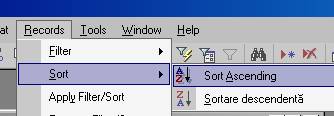
Din meniul Records
apelati functia Sort.
![]()
![]() Apasati unul din butoanele
existente pe bara de instrumente a aplicatiei pentru a sorta atributul respectiv in ordine crescatoare si pentru a sorta atributul respectiv in ordine
descrescatoare.
Apasati unul din butoanele
existente pe bara de instrumente a aplicatiei pentru a sorta atributul respectiv in ordine crescatoare si pentru a sorta atributul respectiv in ordine
descrescatoare.
Dati clic dreapta pe atributul selectat si din meniul derulant aparut alegeti tipul de sortare dorit.
Incercati sa rezolvati acest test in amxim 20 minute. Elreprezinta 50% din volumul de lucru de la testul final.
Incercati sa rezolvati acest test in maxim 40 minute. Este un model de cum poate arata un test final.
|